Kako popraviti Disney Plus kôd pogreške 43 na bilo kojem uređaju?
Uređaji Za Strujanje / / August 05, 2021
U ovom uputstvu dat ćemo upute za popravljanje Disney Plus koda pogreške 43. Streaming ratovi se zahuktavaju. Imamo jednu od HBO-a, tu je i Hulu, uvijek popularni Netflix, i Amazon Prime, a sada se u prvi plan također uključio i Disney. Nudeći sve sadržaje studija Walt Disney i TV Walt Disney, ima se za što razveseliti. Tu spadaju Ratovi zvijezda, Pixar, Marvel, Frozen, X-Men, Incredible Hulk i mnogi drugi.
Međutim, dok ga koriste, korisnici se navodno suočavaju s problemom ili dva. Češće od napomena, neki su korisnici rekli da je to Disney Plus Kôd pogreške 43 koji ih povremeno muči. Dakle, ako ste i vi suočeni s navedenim problemom, ovdje su svi potrebni popravci. Slijedite.

Sadržaj
-
1 Kako popraviti kôd pogreške Disney Plus 43?
- 1.1 Popravak 1: Ponovo pokrenite uređaj
- 1.2 Popravak 2: Ažurirajte / ponovo instalirajte Disney Plus
- 1.3 Popravak 3: Zatvorite pozadinske aplikacije
- 1.4 Popravak 4: Odjava i prijava
- 1.5 Popravak 5: Provjerite pretplatu
- 1.6 Popravak 6: Pokušajte resetirati mrežu
- 2 Zaključak
Kako popraviti kôd pogreške Disney Plus 43?
Navest ćemo mnogo različitih vrsta metoda putem kojih biste mogli popraviti gore spomenutu pogrešku. Krenimo od najosnovnijih prije nego što prijeđemo na savjete za više napora.
Popravak 1: Ponovo pokrenite uređaj
Nije važno s kojeg uređaja pretakate sadržaj, češće je samo jednostavno ponovno pokretanje. Dakle, samo naprijed i omogućite uređaju ponovno pokretanje. Nakon toga provjerite je li kôd pogreške Disney Plus 43 popravljen ili nije. Ako je još uvijek tamo, slijedite sljedeću metodu.
Popravak 2: Ažurirajte / ponovo instalirajte Disney Plus
Moglo bi se dogoditi i da upotrebljavate stariju verziju aplikacije, pa ona uzrokuje pogrešku ili dvije. U tom slučaju najbolje je otići na njegovu stranicu i provjeriti postoji li ažuriranje. Ali ako već upotrebljavate najnoviju verziju i još uvijek se suočavate sa spomenutom pogreškom, razmislite o deinstalaciji i ponovnoj instalaciji. Ako koristite PS4, pogledajte naš detaljni vodič instalirajte Disney Plus na PS4. To bi trebalo popraviti Disney Plus Code Error 43, inače pogledajte sljedeću metodu.
Popravak 3: Zatvorite pozadinske aplikacije
U pozadini se mogu izvoditi mnogi programi za mrežno preskakanje. Dakle, naprijed i pobrinite se da zaustavite sve takve procese i aplikacije. To je zato što Disney možda ne dobiva potrebnu propusnost za ispravno funkcioniranje na vašem uređaju. Ako koristite Windows računalo ili prijenosno računalo, pritisnite Ctrl + Alt + Del i odaberite Upravitelj zadataka s popisa.
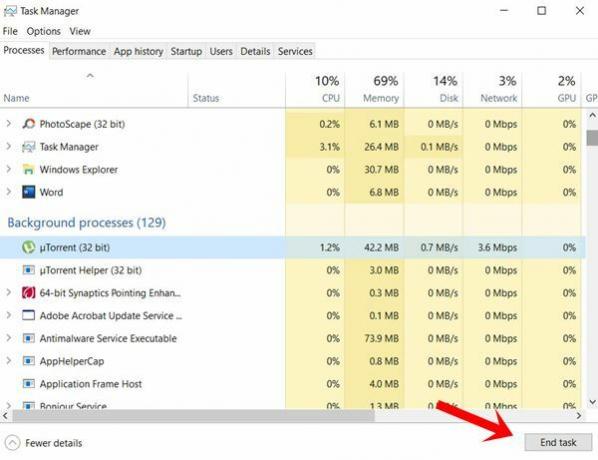
Sada proširite dijaloški okvir udesno da biste stvorili Mreža tab. Unutar toga pogledajte sve aplikacije koje troše previše propusnosti mreže i kliknite End Task da biste ih odmah zaustavili. Sada pokušajte pristupiti Disney Plus-u, provjerite je li kôd pogreške 43 popravljen ili nije.
Popravak 4: Odjava i prijava
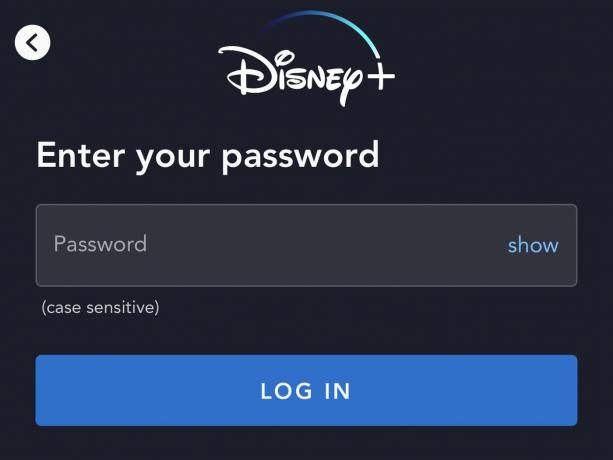
Pa, možda zvuči jednostavno, ali vjerujte nam, ova jednostavna metoda uspjela je ispraviti problem za neke korisnike. Dakle, samo naprijed i odjavite se sa svog Disney računa. Sada, pričekajte nekoliko minuta, što više to bolje. To je zato što će, ako postoji bilo kakav problem na strani poslužitelja, vjerojatno biti otklonjen za to vrijeme. Nakon isteka predviđenog razdoblja, prijavite se na svoj račun i provjerite postoji li kod pogreške 43 Disney Plus-a ili ne.
Popravak 5: Provjerite pretplatu

Ako je vaš plan istekao, sasvim je očito da nećete moći gledati nijedan sadržaj Disney Plusa. Da biste se prijavili na svoj račun i prešli na odjeljak Naplata. Pogledajte status svoje pretplate i ako je istekla, odmah je napunite. To bi moglo popraviti kôd pogreške Disney Plus 43. ako ne, isprobajte dotjerivanje mreže u nastavku.
Popravak 6: Pokušajte resetirati mrežu
Možete i isprobati nekoliko mrežnih savjeta kako biste riješili problem. Pokrenite isključivanjem usmjerivača, uklanjanjem ethernet kabela i pričekajte nekoliko sekundi. Zatim ponovo priključite kabel i pokrenite usmjerivač. Pokušajte pristupiti DisneyPlusu i provjerite je li pogreška ispravljena ili ne. Ako to još nije slučaj, prijeđite na svoje računalo ili prijenosno računalo na kojem pristupate ovoj usluzi strujanja i slijedite korake u nastavku:
- Pokrenite izbornik Start i potražite Postavke. Pritisnite Enter da biste ga pokrenuli.
- Sada pod Pretražite postavku dijaloški okvir, upišite Mreža i Internet i pritisnite Enter.
- Na lijevoj traci izbornika Mreža i Internet odaberite Status.
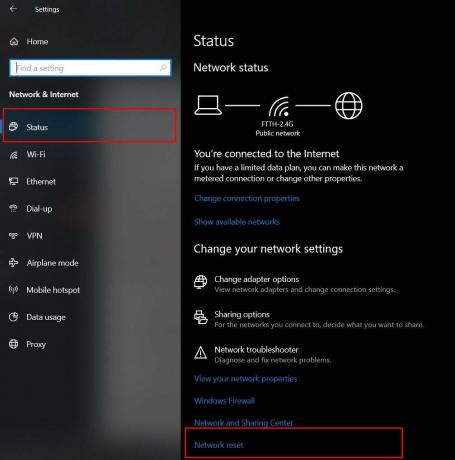
- Čim to učinite, trebali biste vidjeti Resetiranje mreže opcija u donjem desnom kutu.
- Kliknite na njega nakon čega slijedi Resetirati. Kad se to dogodi, jednom ponovo pokrenite računalo. Vaša će se mreža sada resetirati i nadamo se da bi i Disney Plus Error Code 43 trebao biti popravljen.
Zaključak
Dakle, ovo su bili svi koraci za popravljanje Disney Plus koda pogreške 43. Različiti korisnici mogli su riješiti navedeni problem drugom metodom. Ne postoji univerzalno rješenje, ali bilo tko od gore navedenih metoda trebao bi se potruditi u vašu korist. Obavijestite nas u komentarima koji su uspjeli to učinili umjesto vas. Na toj bilješci pogledajte i našu iPhone Savjeti i trikovi, Savjeti i trikovi za računala, i Android savjeti i trikovi,

![Preuzmite i instalirajte Stock ROM na AGM X2 [datoteka firmvera]](/f/f1f04d91c85f73cc747e976fa3a001db.jpg?width=288&height=384)
![Kako instalirati firmware za dionice na HomTom S12 [Stock ROM]](/f/5eaff537fe73a7a193ef6fceba341693.jpg?width=288&height=384)